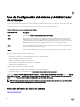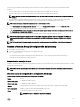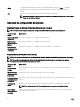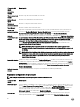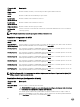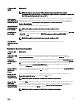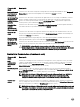Users Guide
System Setup (Configuración del sistema) permite especificar uno de los siguientes modos de inicio para instalar el sistema
operativo:
• El modo de inicio BIOS (el valor predeterminado) es la interfaz de inicio estándar de nivel de BIOS.
• El modo de inicio BIOS (el valor predeterminado) es la interfaz de inicio estándar de nivel de BIOS.
NOTA: Dell Storage NAS sólo admite el modo BIOS. No debe cambiar el modo de inicio a UEFI, ya que el sistema no
se inicia.
• El modo de inicio Unified Extensible Firmware Interface (UEFI) (valor predeterminado) es una interfaz de inicio de 64 bits
mejorada. Si ha configurado el sistema para que se inicie en modo UEFI, este reemplaza al BIOS del sistema.
NOTA: Este sistema es compatible únicamente con el modo de inicio BIOS.
1. En el Menú principal de configuración del sistema, haga clic en Configuración de inicio y seleccione Modo de inicio.
2. Seleccione el modo de inicio UEFI en el que desee que el sistema se inicie.
PRECAUCIÓN: El cambio de modo de inicio puede impedir que el sistema se inicie si el sistema operativo no se ha
instalado en el mismo modo de inicio.
3. Una vez que el sistema se inicia en el modo especificado, instale el sistema operativo desde ese modo.
NOTA: Para poder instalarse desde el modo de inicio UEFI, un sistema operativo debe ser compatible con UEFI. Los
sistemas operativos DOS y de 32 bits no son compatibles con UEFI y sólo pueden instalarse desde el modo de inicio
BIOS.
NOTA: Para obtener la información más reciente sobre los sistemas operativos admitidos, visite Dell.com/ossupport.
Acceso a System Setup (Configuración del sistema)
1. Encienda o reinicie el sistema.
2. Presione F2 inmediatamente después de ver el siguiente mensaje:
F2 = System Setup
Si el sistema operativo empieza a cargarse antes de presionar <F2>, espere a que el sistema termine de iniciarse y, a
continuación, reinicie el sistema e inténtelo de nuevo.
Respuesta a los mensajes de error
Si aparece un mensaje de error mientras se está iniciando el sistema, tome nota del mensaje. Para obtener más información, consulte
Mensajes de error del sistema.
NOTA: Tras instalar una actualización de memoria, es normal que el sistema muestre un mensaje la primera vez que se
inicie.
Uso de las teclas de navegación de la configuración del sistema
Tabla 16. Uso de las teclas de navegación de la configuración del sistema
Teclas Acción
Flecha hacia arriba Se desplaza al campo anterior.
Flecha hacia abajo Se desplaza al campo siguiente.
<Intro> Permite introducir un valor en el campo seleccionado, si procede, o seguir el vínculo del campo.
Barra espaciadora Amplía o contrae un menú de lista desplegable, si procede.
<Tab> Se desplaza a la siguiente área de enfoque.
NOTA: Solo para el explorador de gráficos estándar.
83